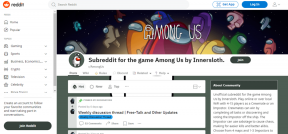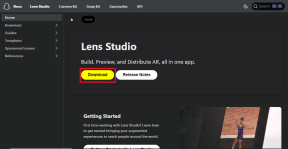I 7 migliori modi per correggere la ricerca di Discord che non funziona su Android e iPhone
Varie / / May 12, 2023
La funzione di ricerca di Discord è molto utile quando si individua un particolare messaggio, canale, servero utente. Offre diversi utili filtri di ricerca e opzioni che possono aiutarti a trovare messaggi o contenuti specifici su un server con molta attività. Tuttavia, la funzione di ricerca di Discord a volte può deluderti quando non funziona come previsto o genera errori insoliti.

Prima di rinunciare e passare al tuo computer per utilizzare Discord, prendi in considerazione l'applicazione dei seguenti suggerimenti per la risoluzione dei problemi per risolvere il problema di ricerca Discord non funzionante sul tuo Android o iPhone.
1. Controlla la tua connessione Internet
Problemi con la tua connessione Internet possono impedire a Discord di recuperare i risultati della ricerca. Quindi, dovresti prima escludere qualsiasi problema con la tua connessione Internet. Puoi farlo aprendo un browser e caricando alcuni siti web. Inoltre, puoi eseguire test di velocità di Internet per verificare l'affidabilità della tua connessione Internet.
Se la tua connessione Internet è instabile, considera di passare a una connessione di rete diversa prima di utilizzare Discord.
Anche su Guiding Tech
2. Forza la chiusura e la riapertura dell'app Discord
Quando forzi la chiusura e la riapertura di un'app, il tuo telefono termina tutti i processi relativi all'app, dando loro un nuovo inizio. Questo di solito si occupa di eventuali problemi minori e aiuta a ripristinare la funzionalità dell'app.
Premi a lungo sull'icona dell'app Discord e tocca l'icona "i" dal menu che appare. Nella pagina delle informazioni sull'app, tocca l'opzione Forza arresto.


Se utilizzi un iPhone, scorri verso l'alto dalla parte inferiore dello schermo (o premi due volte il pulsante della schermata Home sui vecchi modelli di iPhone) per accedere al selettore di app. Scorri verso l'alto sulla scheda Discord per chiudere l'app.

Riapri l'app Discord e prova a utilizzare nuovamente la funzione di ricerca.
3. Abilita data e ora automatiche sul tuo telefono
App come Discord si basano sulla data e l'ora del tuo telefono per comunicare con i loro server. Se tuo Android o iPhone è impostato su una data o un'ora errate, La ricerca su discordia potrebbe non funzionare. Questo di solito accade quando hai disabilitato la funzione automatica di data e ora sul tuo telefono. Ecco come abilitarlo.
Androide
Passo 1: Apri l'app Impostazioni sul telefono e tocca Gestione generale.
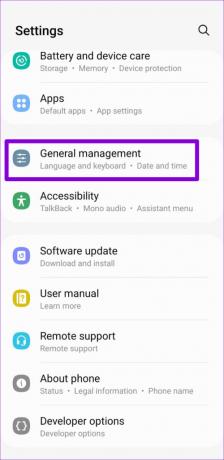
Passo 2: Tocca Data e ora e abilita l'interruttore per "Data e ora automatiche".


i phone
Passo 1: Avvia l'app Impostazioni sul tuo iPhone e vai a Generale.

Passo 2: Tocca Data e ora e attiva l'interruttore accanto a Imposta automaticamente.


4. Cancella la cache della discordia
L'app Discord salva i dati della cache localmente sul telefono per caricare rapidamente i contenuti. Tuttavia, non è raro che questi file vengano danneggiati nel tempo. Quando ciò accade, l'app Discord potrebbe smettere di funzionare o bloccarsi. Tentativo sbarazzarsi dei file della cache di Discord per vedere se questo risolve il problema.
Discord ti consente di svuotare la cache direttamente dal menu delle impostazioni in-app. Quindi, i seguenti passaggi funzioneranno sia per Android che per iPhone.
Passo 1: Nell'app Discord, tocca l'icona del profilo nell'angolo in basso a destra.

Passo 2: Scorri verso il basso fino alla sezione Dev Only e tocca Cancella cache.

Riavvia Discord dopo questo e prova a utilizzare nuovamente la funzione di ricerca.
5. Disabilita temporaneamente la tua VPN
A volte, utilizzando una VPN connessione potrebbe interferire con la capacità di Discord di connettersi al proprio server. Ciò può comportare il mancato funzionamento di alcune funzionalità dell'app Discord. Puoi disabilitare temporaneamente la tua connessione VPN per vedere se questo risolve il tuo problema.

6. Controlla se Discord è inattivo
I server di Discord potrebbero subire tempi di inattività, causando il malfunzionamento della funzione di ricerca sul tuo Android o iPhone. Discord mantiene una pagina di stato del server per aiutarti a determinare se si tratta di un problema lato server.
Controlla lo stato del server Discord

Se c'è un problema con i server di Discord, vedrai un messaggio nella parte superiore della pagina che indica il problema. Se i server sono inattivi, non hai altra scelta che aspettare che Discord risolva il problema dalla loro fine.
7. Aggiorna l'applicazione
Se la ricerca su Discord è ancora interrotta, potrebbe essere dovuto a una versione obsoleta dell'app. Vai su Play Store o App Store e cerca l'app Discord. Se è disponibile una nuova versione, tocca il pulsante Aggiorna per installarla. Successivamente, la funzione di ricerca di Discord dovrebbe funzionare come previsto.
Discordia per Android
Discordia per iPhone
Ricerca semplificata
I problemi con la funzione di ricerca di Discord possono essere frustranti. Fortunatamente, puoi risolverti solo con le soluzioni descritte sopra. Esaminali e facci sapere quale funziona per te nei commenti qui sotto.
Ultimo aggiornamento il 25 aprile 2023
L'articolo di cui sopra può contenere link di affiliazione che aiutano a supportare Guiding Tech. Tuttavia, ciò non pregiudica la nostra integrità editoriale. Il contenuto rimane imparziale e autentico.
Scritto da
Pankil Shah
Pankil è un ingegnere civile di professione che ha iniziato il suo viaggio come scrittore presso EOTO.tech. Recentemente è entrato a far parte di Guiding Tech come scrittore freelance per coprire istruzioni, spiegazioni, guide all'acquisto, suggerimenti e trucchi per Android, iOS, Windows e Web.